Introduzir as informações do PBX
O passo do processo de integração do cliente do PBX requer a introdução de informações sobre o PBX para começar a estabelecer uma ligação entre ele e a CloudLink platform.

- Introduza a informação como se segue:
Para MiVoice Office 400
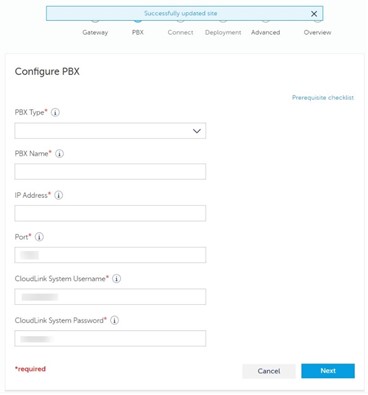
Tipo PBX: Na lista pendente em Tipo PBX, selecione MiVoice Office 400.
Nome PBX: Introduza qualquer nome (será utilizado como o ID de PBX para as suas aplicações CloudLink).
Endereço IP: Introduza o endereço IP do PBX selecionado.
Porta: Introduza o número da porta se este for diferente do número de porta padrão selecionado para o serviço CSTA durante Configurar o MiVO400 na plataforma SMBC.
Nome de Utilizador do Sistema CloudLink:Introduza o mesmo nome de utilizador introduzido durante Configurar o MiVO400 na plataforma autónoma.
Palavra-passe do Sistema CloudLink: Introduza a mesma palavra-passe introduzida durante Configurar o MiVO400 na plataforma autónoma.
Para plataformas autónomas e SMBC, consulte Ligar ou sincronizar o PBX para obter detalhes sobre os próximos passos do processo de integração (Ligar ou Sincronizar).
Para MX-One:
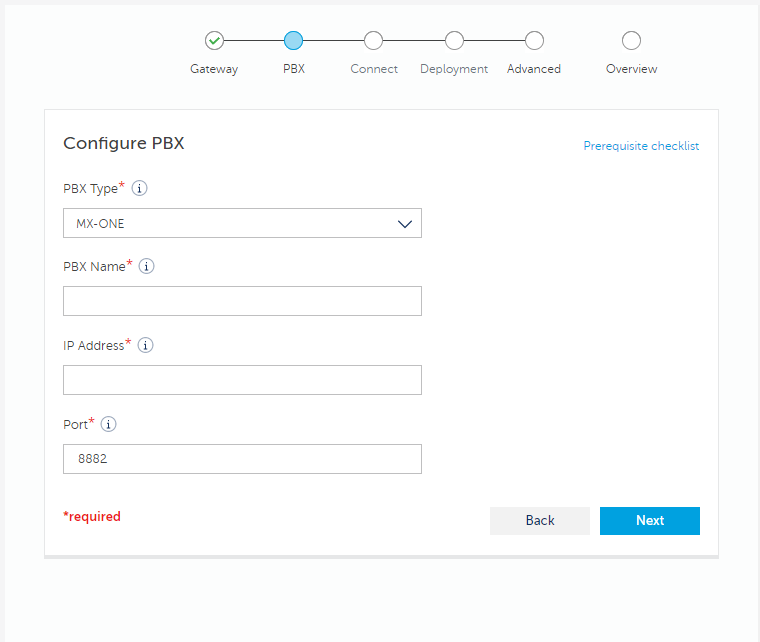
Tipo PBX:Da lista pendente em Tipo PBX, selecione MX-ONE.
Nome PBX: Introduza qualquer nome (será utilizado como o ID de PBX para as suas aplicações CloudLink).
Endereço IP: Introduza o endereço IP do PBX selecionado.
Porta: Introduza o número da porta se este for diferente do número de porta padrão selecionado para o serviço CSTA.
Para a MiVoice Business:
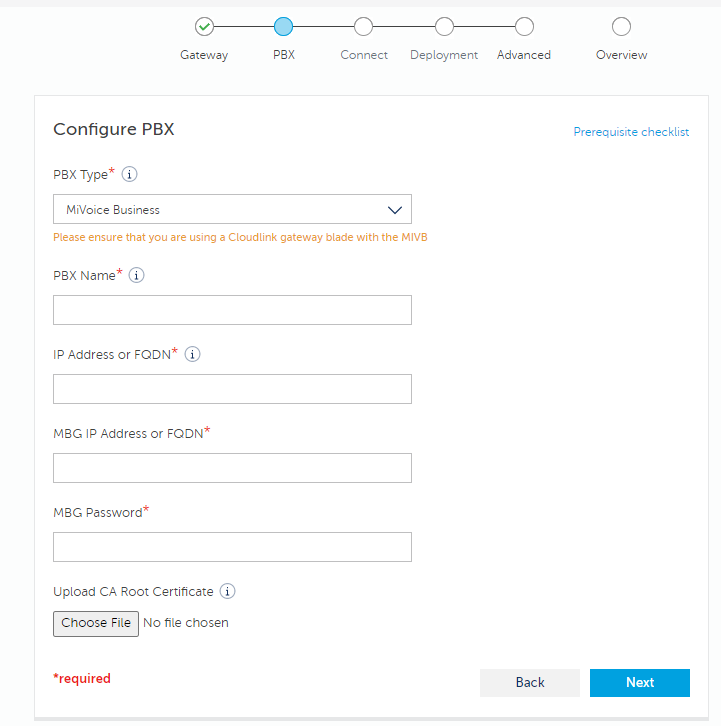
Tipo PBX: A partir da lista pendente em Tipo PBX, selecione MiVoice Business.
Nome PBX: Introduza qualquer nome (será utilizado como o ID de PBX para as suas aplicações CloudLink).
Endereço IP ou FQDN: Introduza o endereço IP ou o valor FQDN que foi introduzido no formulário do Elemento de Rede MiVB.
Endereço IP MBG ou FQDN: Introduza o endereço IP MBG ou FQDN.
Palavra-passe MBG: Introduza a palavra-passe.
- Carregue ou modifique o certificado.
Se estiver a realizar o processo de integração pela primeira vez, clique em Escolher ficheiro e selecione o certificado na sua pasta local.
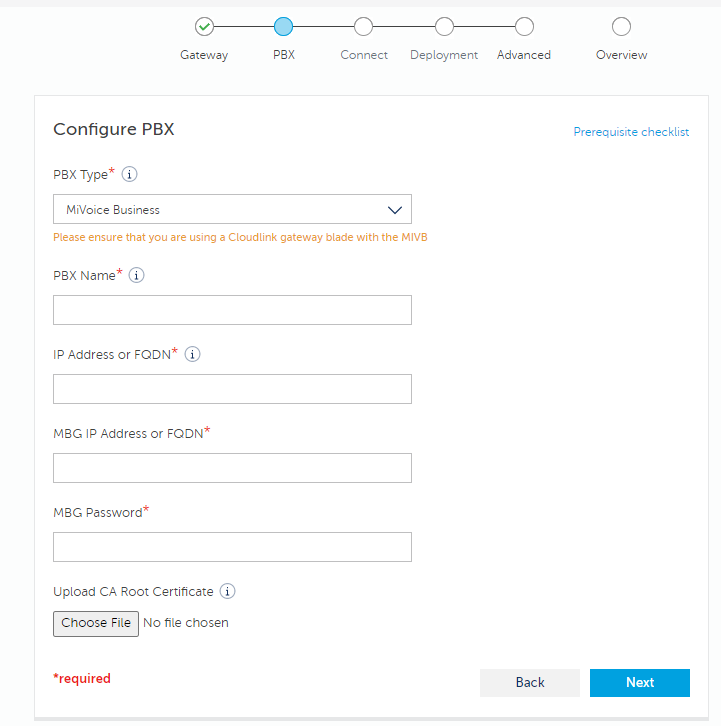
Depois de selecionar o certificado, o nome do certificado é exibido em Carregar Certificado de Raiz CA. Para remover o certificado selecionado, clique em Remover Certificado Raiz CA.
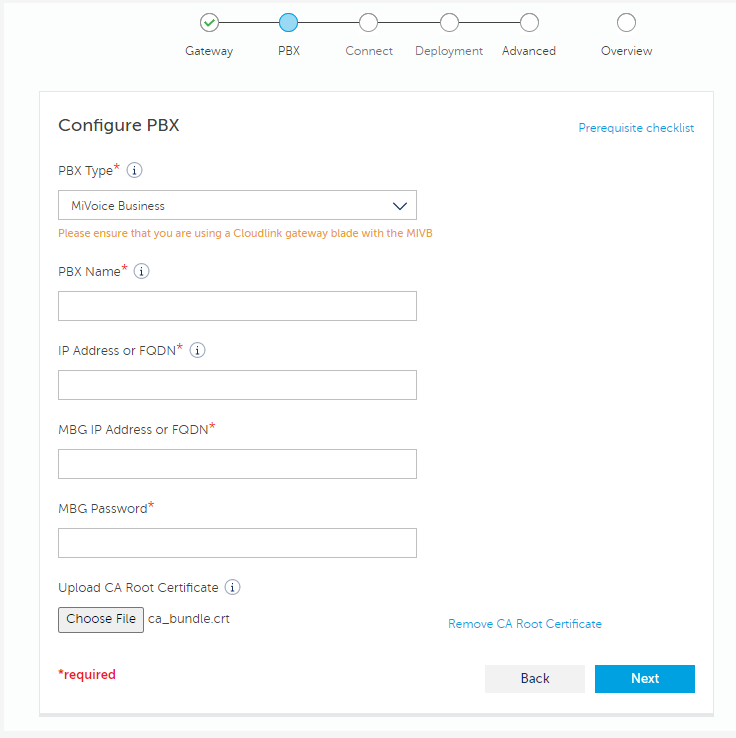
Se um certificado já estiver carregado, o Certificado anteriormente carregado é exibido. Para carregar um novo certificado, deve remover o certificado anterior, clicando em Remover Certificado Raiz CA e, em seguida, carregar o novo certificado.
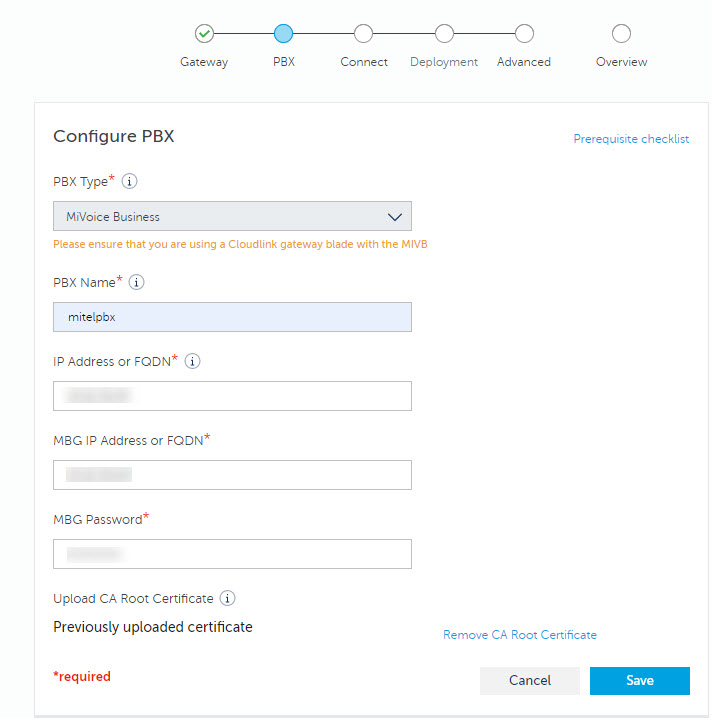
- Clique em Seguinte se estiver a realizar o processo de integração pela primeira vez ou clique em Guardar para guardar quaisquer alterações que tenha feito.